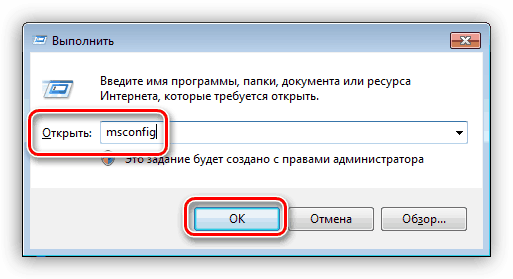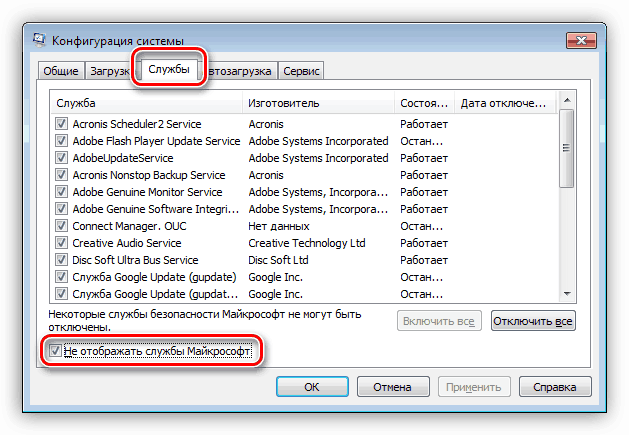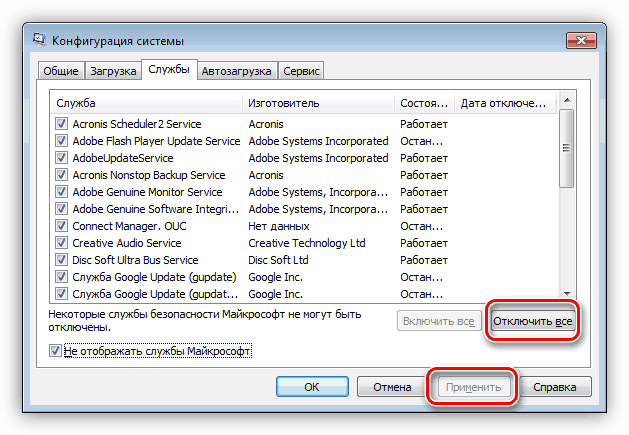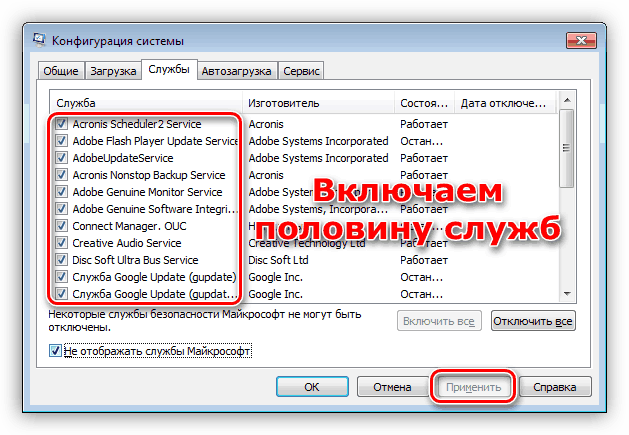إصلاح الموت الزرقاء dxgmms1.sys يسبب في ويندوز 7
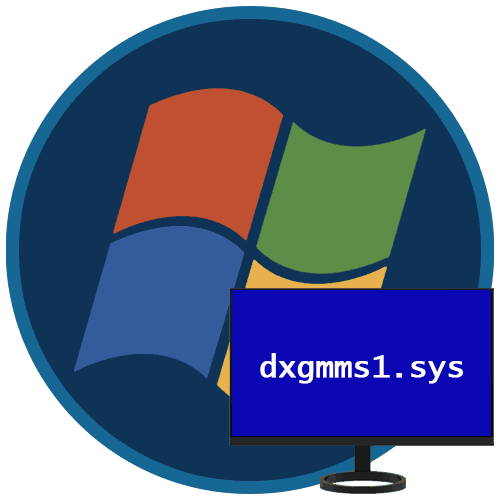
الموت الزرقاء (اختصار ، لتقف على "شاشة زرقاء من الموت") يحدث بسبب فشل خطير في البرنامج أو الجهاز من النظام. غالبًا ما تكون منتظمة في الطبيعة ، مما يسبب الكثير من المتاعب. في هذه المقالة ، سننظر في أسباب الخطأ التي تشير إلى dxgmms1.sys في التعليمات البرمجية على Windows 7.
محتوى
Dxgmms1.sys شاشة زرقاء في ويندوز 7
السبب في الخطأ هو برنامج التشغيل dxgmms1.sys ، والذي يشير إلى البرنامج المسؤول عن تشغيل النظام الفرعي للرسومات. إذا كانت تالفة ، فسنحصل حتما على تعطل الموت الزرقاء عند بدء تشغيل برامج للعمل مع الفيديو والصور والألعاب أو ببساطة على سطح المكتب. بالإضافة إلى ذلك ، يمكن أن تؤثر برامج التشغيل الأخرى التي فقدت أهميتها (قديمة) على سلوك النظام هذا. هناك عوامل أخرى تؤثر على ظهور هذا الموت الزرقاء ، والتي سنناقشها أيضًا أدناه. من المهم اتباع سلسلة معينة من الإجراءات عند حل المشكلة ، لذلك سنكتب كل شيء خطوة بخطوة. إذا استمرت الشاشة الزرقاء في الظهور عند استخدام التعليمات ، فإننا ننتقل إلى الخيار التالي.
الخطوة 1: استعادة النظام
أول شيء يجب فعله هو محاولة استعادة نظام التشغيل إلى الحالة عندما يعمل بدون إخفاقات. ربما كان السبب في ذلك هو الإعدادات غير الصحيحة والبرامج المثبتة وبرامج التشغيل أو تلف المكونات. الإجراء الاستعادة يمكن القضاء على بعض الأسباب.
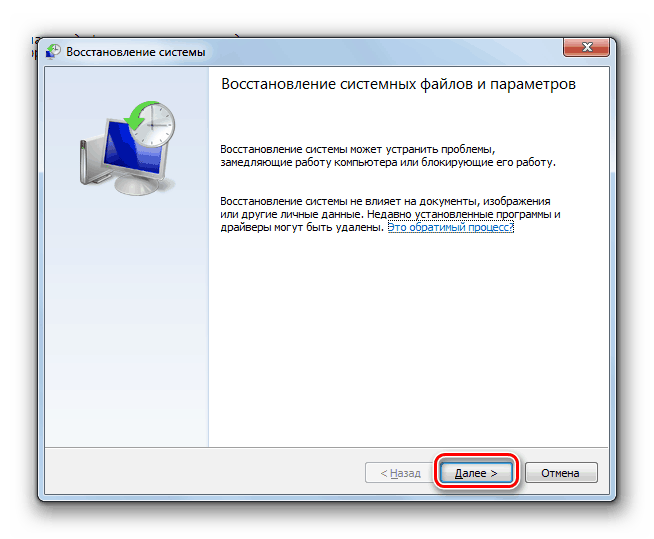
مزيد من التفاصيل: كيفية استعادة ويندوز 7
عند دراسة المقالة باستخدام الرابط أعلاه ، يجب عليك تخطي الفقرة "استعادة ملفات النظام" ، لأننا سنتحدث عنها بشكل منفصل.
الخطوة 2: تحديث برامج التشغيل
نظرًا لأن dxgmms1.sys جزء من برنامج الرسومات ، فإن الحل الواضح هو ترقية برنامج تشغيل الرسومات. ومع ذلك ، هذه العملية فقط قد لا حل الخطأ. ويرجع ذلك إلى حقيقة أن جميع "الحطب" يعمل جنبا إلى جنب وأن تقادم بعض الملفات يؤدي إلى التشغيل غير الصحيح للآخرين. بادئ ذي بدء ، يتعلق هذا البرنامج لأحد مكونات الأجهزة الرئيسية لجهاز الكمبيوتر - شرائح. حتى لا تبحث يدويًا عن إدخالات غير ملائمة في "إدارة الأجهزة" ، يمكنك استخدام برنامج خاص ، على سبيل المثال ، حل DriverPack . سوف تفحص النظام وتحديد برامج التشغيل التي تحتاج إلى تحديث.
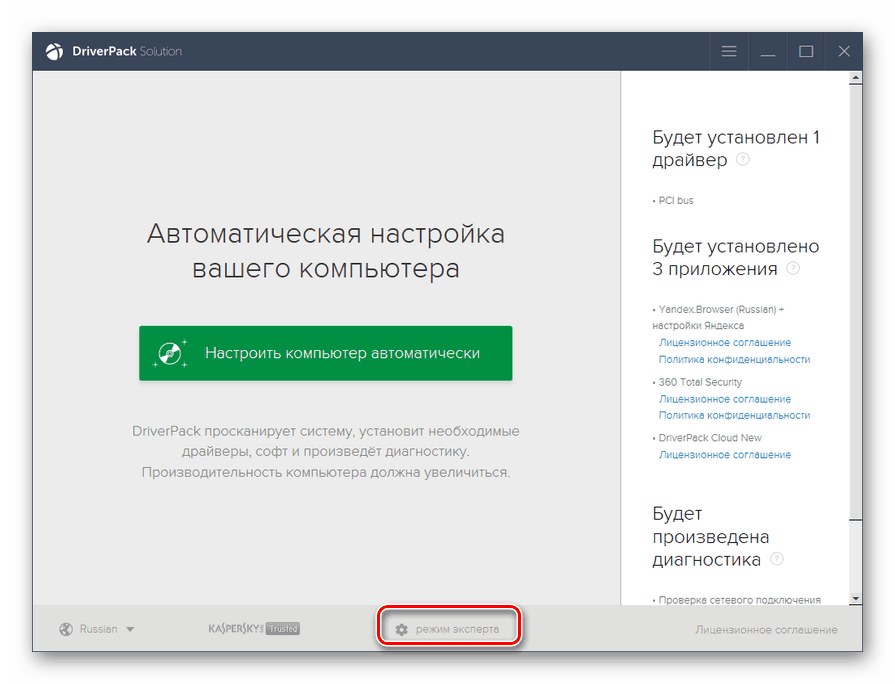
مزيد من التفاصيل: تحديث برنامج التشغيل على ويندوز 7
حدد العملية الموضحة في الفقرة "التحديث اليدوي باستخدام تطبيقات الجهات الخارجية" ، حيث قد يتم تثبيت برامج إضافية غير ضرورية على الجهاز التلقائي. بعد الانتهاء من جميع العمليات ، يجب عليك إعادة تشغيل الجهاز وبعد ذلك فقط تحديث برنامج تشغيل بطاقة الفيديو.
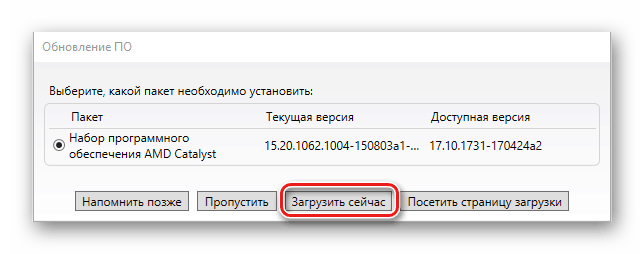
اقرأ المزيد: كيفية تحديث برنامج تشغيل الفيديو NVIDIA / AMD راديون
الخطوة 3: إعادة تثبيت DirectX
تعد مكتبات DirectX جزءًا من نظام التشغيل وهي ، إلى جانب برامج التشغيل ، مسؤولة عن تشغيل المكونات الرسومية. في حالة تلفها ، سيتم ملاحظة الأخطاء المقابلة. سوف تساعد إعادة تثبيت المكون باستخدام المثبت المستقل هنا. في المقالة ، الارتباط الذي سيتم توفيره أدناه ، تسمى الفقرة الضرورية "إعادة تثبيت DirectX (مكون DirectX فقط) . "
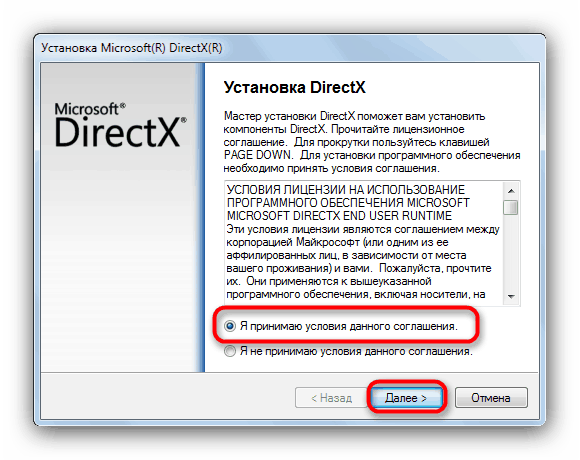
مزيد من التفاصيل: إصلاح أخطاء core.dll
سيكون من المفيد تحديث المكتبة (بعد إعادة التثبيت).
مزيد من التفاصيل: كيفية تحديث دايركت
الخطوة 4: التمهيد نظيفة
معنى هذا الإجراء هو تحديد البرنامج الذي تسبب في الفشل. يطلق عليه "نظيف" لأن الكمبيوتر يعمل بدون تشغيل خدمات تابعة لجهات خارجية.
- للعمل ، نحتاج إلى تطبيق النظام "تكوين النظام" . اقرأ عن كيفية إطلاقه أدناه.
![بدء تشغيل تطبيق "تكوين النظام" من القائمة "تشغيل" في نظام التشغيل Windows 7]()
مزيد من التفاصيل: كيفية فتح "تكوين النظام" في ويندوز 7
- بعد ذلك ، انتقل إلى علامة التبويب "الخدمات" ثم ضع علامة تبويب في مربع الاختيار المعنون "لا تعرض خدمات Microsoft" . بعد ذلك ، تبقى فقط العناصر التي تحتوي على خدمات من مطوري الطرف الثالث في القائمة.
![تعطيل خدمات Micrisoft العرض في نظام ويندوز 7 التكوين]()
- تعطيل جميع الخدمات مع الزر المقابل.
![تعطيل جميع خدمات الجهات الخارجية في تكوين النظام للحصول على تمهيد نظيف لنظام التشغيل Windows 7]()
- نعيد تشغيل الجهاز وننتظر ظهور الخطأ (أو تنفيذ الإجراءات التي أدت إليه سابقًا). إذا ظهر الموت الزرقاء ، فقم بتشغيل جميع المكونات وانتقل إلى الفقرة التالية. إذا كان النظام يعمل بثبات ، فتابع: حدد المربعات المقابلة لنصف العناصر وأعد التشغيل مرة أخرى.
![العثور على خدمة إشكالية في "تكوين النظام" باستخدام تمهيد نظيف لنظام التشغيل Windows 7]()
- مراقبة حالة النظام. تشير شاشة زرقاء إلى أن البرنامج المشكل موجود في الجزء المضمن من القائمة. إذا لم يظهر الخطأ ، فقم بإزالة جميع الغربان وتثبيتها في النصف الثاني. بعد تحديد مجموعة المشكلات ، يجب أيضًا تقسيمها إلى قسمين ومواصلة العمل وفقًا للسيناريو الموضح أعلاه. نقوم بإزالة أو إعادة تثبيت البرنامج الموجود (يظهر الاسم عادةً في اسم الخدمة).
مزيد من التفاصيل: إضافة أو إزالة البرامج في ويندوز 7
الخطوة 5: التحقق من ذاكرة الوصول العشوائي
الذاكرة الرئيسية هي "نقطة إعادة الشحن" بين النظام الفرعي للقرص (المشغلات "تكمن هناك") والمعالج المركزي. إذا كان يعمل مع الأخطاء ، يمكن أن تتلف المعلومات الضرورية ، ونتيجة لذلك ، يتم انتهاك وظيفة النظام بأكمله. للتحقق من أن ذاكرة الوصول العشوائي تعمل أو لتحديد المشكلات ، من الضروري التحقق من الوحدات النمطية باستخدام برنامج خاص أو استخدام الأداة المضمنة في Windows.
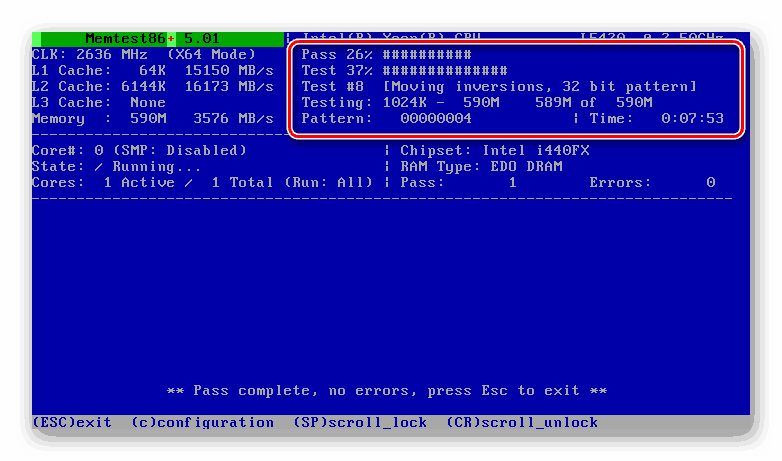
مزيد من التفاصيل: التحقق من ذاكرة الوصول العشوائي في ويندوز 7
يجب تعطيل أشرطة المشاكل أو استبدالها بأخرى جديدة. في هذه الحالة ، من المستحسن اختيار الوحدات النمطية لنفس الشركة المصنعة ومع نفس المعلمات المثبتة.
مزيد من التفاصيل: اختيار ذاكرة الوصول العشوائي للكمبيوتر
الخطوة 6: فحص الفيروسات
يمكن أن تحدث مشاكل برنامج التشغيل Dxgmms1.sys أيضًا بسبب حيل الفيروسات. بعض أنواعها يمكن أن تتلف أو تحل محل الملفات الرئيسية ، وبالتالي تعطيل النظام. لا تعتبر إزالة البرامج الضارة مهمة سهلة ، خاصة بالنسبة للمستخدم الذي لا يتمتع بخبرة ، لذلك نقدم إرشادات مفصلة على الرابط أدناه من شأنها أن تساعد في تحديد العدوى والقضاء عليها ، وكذلك منعها في المستقبل.
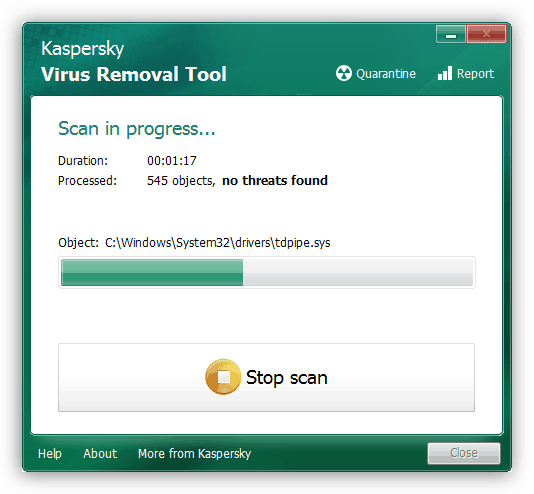
مزيد من التفاصيل: مكافحة فيروسات الكمبيوتر
بعد تنظيف الكمبيوتر من الآفات ، يجب عليك العودة إلى البداية وكرر الخطوتين 2 و 3 (تحديث برامج تشغيل بطاقة الفيديو وإعادة تثبيت DirectX). تملي هذه الحاجة الضرر المحتمل للملفات أثناء هجوم فيروسي.
الخطوة 7: استعادة ملفات النظام
إذا استمر ظهور جميع المعالجات الموضحة BSOD ، فيمكنك اللجوء إلى الملاذ الأخير - استعادة مكونات النظام. إنه متطرف بسبب الفشل الكامل المحتمل لنظام التشغيل Windows. يحدث هذا الإزعاج عادةً مع التجميعات والنسخ المقرصنة ، وكذلك مع الأنظمة التي تم تعديلها باستخدام حزم تصميم متنوعة تحتوي على ملفات مصححة (shell32.dll و explorerframe.dll و explorer.exe وغيرها). إذا كانت هذه هي حالتك ، فمن الأفضل رفض هذه العملية أو أولاً استعادة نظام التشغيل إلى الحالة التي كان عليها قبل تثبيت تلك (عادةً ما يكون هذا العنصر في تعليمات الحزمة). 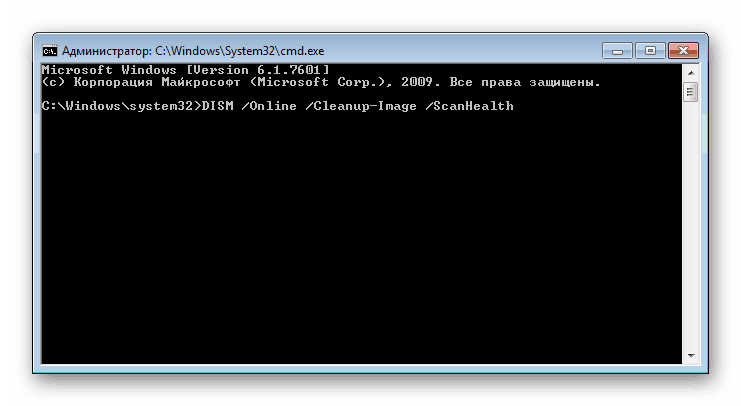
فيما يلي روابط لمواد تصف عملية استرداد ملفات النظام باستخدام أداتين مختلفتين. إذا لم يعمل الأول ، فيمكنك (الحاجة) استخدام أخرى.
مزيد من التفاصيل:
كيفية استرداد ملفات النظام في ويندوز 7
كيفية إصلاح المكونات التالفة في Windows 7 باستخدام DISM
الخطوة 8: استكشاف أخطاء الأجهزة
تشير الأحداث المتكررة لـ BSOD التي تمت مناقشتها اليوم بعد تطبيق جميع التوصيات إلى وجود مشاكل في أجهزة الكمبيوتر. تحدثنا بالفعل عن خلل في ذاكرة الوصول العشوائي ، لا تزال هناك بطاقة فيديو ، معالج مركزي واللوحة الأم ، والتي يمكن أن تفشل بسبب الشيخوخة أو ارتفاع درجة الحرارة أو رفع تردد التشغيل. لا تنس المشاكل المحتملة لمحرك أقراص النظام. في العديد من المقالات وصفنا أسباب وطرق التخلص منها لبعض المكونات ، ولكن من الأفضل أن نعهد بالتشخيص الكامل إلى المتخصصين في مركز الخدمة.
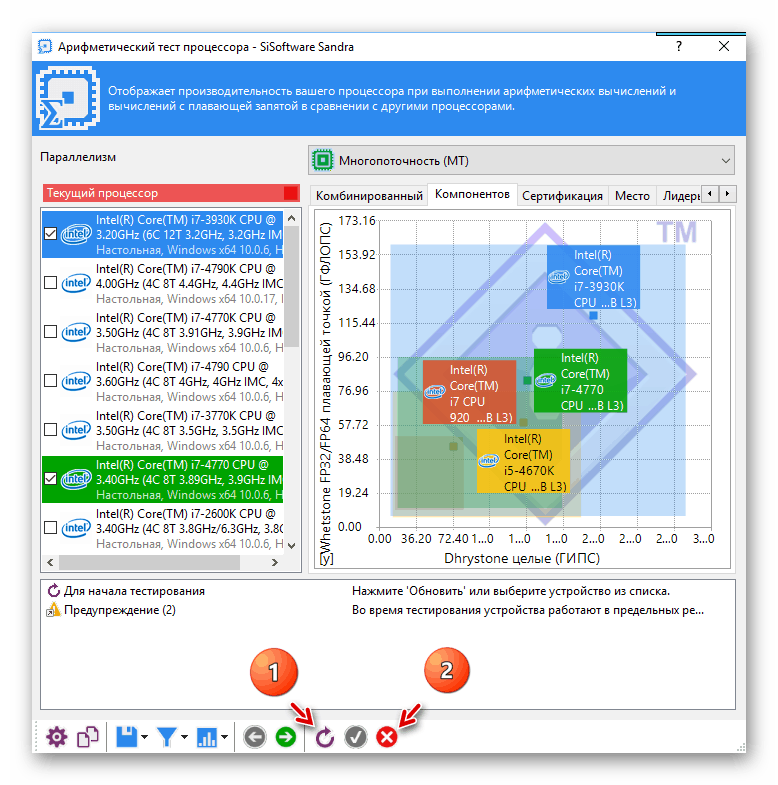
مزيد من التفاصيل:
استكشاف أخطاء بطاقة الفيديو
التحقق من المعالج للحصول على الأداء
تحقق من محركات الأقراص بحثًا عن الأخطاء في Windows 7
كيفية التحقق من اللوحة الأم للأداء
استنتاج
في الختام ، دعنا نذكر طريقة أكثر جذرية لإزالة الخطأ dxgmms1.sys هذا هو إعادة تثبيت النظام مع التثبيت اللاحق لجميع التحديثات وبرامج التشغيل الضرورية. قبل الذهاب إلى الخدمة ، لا يزال الأمر يستحق محاولة القيام بذلك ، بعد حفظ البيانات المهمة في مكان آمن.
مزيد من التفاصيل:
كيفية تثبيت ويندوز 7
أعد تثبيت Windows 7 بدون قرص أو محرك أقراص فلاش
كيفية تحديث الكمبيوتر مع ويندوز 7
لتجنب ظهور مثل هذه الشاشة الزرقاء في المستقبل ، قم بتثبيت برامج التشغيل المتوافقة فقط وتلقي تحديثات منتظمة وحماية نظامك من الفيروسات وأيضًا مراقبة صحة الجهاز وعدم إساءة استخدام رفع تردد التشغيل.